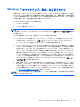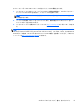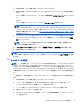User guide
Windows 8 更新プログラムのダウンロード
Microsoft 社から、オペレーティング システムの更新プログラムがリリースされることがあります。
コンピューターが常に最適な状態で動作するようにしておくために、最初のインストール時だけでな
くコンピューターを使い続けている間は定期的に、最新の更新プログラムを確認することをおすすめ
します。
コンピューターをセットアップした後にすぐに[Windows Update]を実行します。
1. スタート画面の右上隅または右下隅にポインターを置いてチャームを表示します
2. [設定]→[PC 設定の変更]→[Windows Update]の順にクリックします。
3. その後は毎月[Windows Update]を実行します。
Windows 8 でのバックアップおよび復元
情報を保護するために、Windows の[バックアップと復元]を使用して、個々のファイルおよびフォル
ダーのバックアップ、ハードディスク ドライブ全体のバックアップ、システム修復メディアの作成、
またはシステムの復元ポイントの作成を実行できます。システム障害時には、バックアップ ファイル
を使用してコンピューターの内容を復元できます。
スタート画面で「設定」と入力して[設定]をクリックし、表示されたオプションの一覧から選択しま
す。
注記: バックアップおよび復元オプションの手順については、[ヘルプとサポート]で関連するトピッ
クを検索して参照してください。スタート画面で「ヘルプ」と入力して[ヘルプとサポート]を選択し
ます。
システムが不安定の場合には、リカバリ手順を印刷し、後で使用するために保存しておくことをおす
すめします。
情報のバックアップ
システム障害後のリカバリでは、直近のバックアップの時点に戻ります。初期システム セットアップ
後、すぐにシステム修復メディアおよび初期バックアップを作成することを強くおすすめします。
バックアップを常に最新にしておくために、新しいソフトウェアやデータ ファイルを追加したときな
ど、定期的な頻度で継続してシステムをバックアップするようにしてください。システム修復メディ
アは、システムが不安定なときや障害が発生したときに、コンピューターを起動してオペレーティン
グ システムを修復するために使用されます。初期バックアップおよび定期的なバックアップにより、
障害が発生した場合に、データおよび設定を復元できます。
スタート画面で「バックアップ」と入力し、[設定]→[ファイル履歴でファイルのバックアップ コピー
を保存]の順に選択します。
別売の外付けハードディスク ドライブまたはネットワーク ドライブに情報をバックアップできま
す。
バックアップをするときは以下の点を参考にしてください。
Windows 8 でのバックアップおよび復元
39